Как настроить магазин в Instagram (объяснение функции покупок в Instagram)
Опубликовано: 2020-02-19Магазин Instagram предлагает бесконечные возможности превратить вашу страницу в Instagram в ключевой инструмент продаж. Но как извлечь из этого максимальную пользу? Узнайте, как настроить магазин в Instagram и использовать его для увеличения продаж и победы над конкурентами!
Ищете дополнительную информацию о покупках в Instagram? Или вы просто хотите узнать, как настроить магазин в Instagram в первый раз? В любом случае, вы пришли в нужное место!
Посты о покупках в Instagram открывают ваш бренд для потенциальной аудитории в 500 миллионов пользователей в Instagram, позволяя вам напрямую связать свои продажи с вашим профилем в Instagram.
Это очень простой способ использовать Instagram, чтобы продемонстрировать свой каталог продуктов и связаться с пользователями, у которых есть намерение совершить покупку. Это позволит вам увеличить продажи в долгосрочной перспективе – и это, на наш взгляд, победа!
Читайте дальше, чтобы узнать все, что вам нужно знать о том, как настроить магазин Instagram, а также наши лучшие советы и рекомендации по магазину Instagram, чтобы оптимизировать опыт ваших клиентов при совершении покупок через ваш профиль.
Зачем использовать магазин Instagram?
Функция покупок в Instagram позволяет вам создать новую цифровую витрину на платформе, на которой вы уже работаете , и все это бесплатно! Магазин Instagram упрощает доступ к существующим клиентам, которые уже заинтересованы в вашем бренде .
Но не только это — покупки в Instagram — это также отличный способ повысить узнаваемость бренда и привлечь новую аудиторию . Он действует как точка соприкосновения для пользователей, которые просто просматривают, чтобы легко увидеть ваше предложение продукта.
Ошеломляющие 130 миллионов пользователей Instagram каждый месяц нажимают на сообщения о покупках в Instagram, чтобы узнать больше о представленных продуктах. И 81% людей используют Instagram, чтобы исследовать и исследовать продукты и услуги. Это представляет собой огромное количество потенциальных клиентов, на которых вы можете ориентироваться.
Бренды уже добились большого успеха с функцией покупок в Instagram: такие компании, как Barbour, заявляют , что с момента внедрения Instagram Shop их продажи в Instagram увеличились на 42%, а трафик их веб-сайтов в целом увеличился на 98%.
Со всем этим успехом и постоянным появлением новых функций было бы глупо не рассмотреть возможность использования Instagram Shop. Instagram действительно является одной из лучших социальных сетей для продаж, и, поскольку новые обновления выпускаются регулярно, со временем она будет только улучшаться.
Что такое сообщения о покупках в Instagram?
Совершать покупки в Instagram так же просто, как смотреть, нажимать, делать покупки, что делает процесс покупок в социальных сетях беспрепятственным.
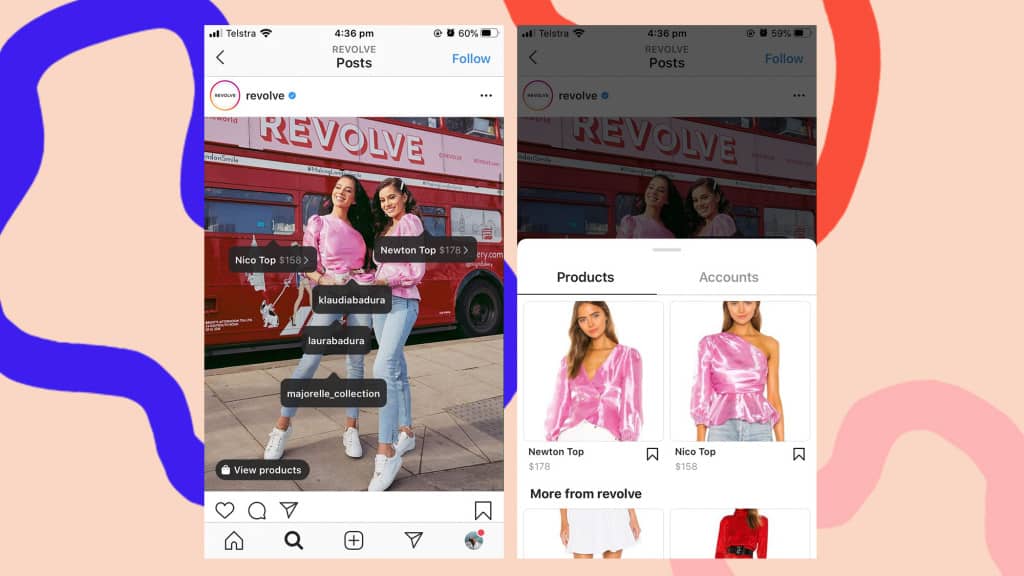
Чтобы воспользоваться этой фантастической функцией покупок в Instagram, все, что вам нужно сделать, это узнать, как настроить магазин Instagram, а затем начать отмечать свои продукты на фотографиях, видео и историях Instagram, которые вы публикуете. Затем просто позвольте своим клиентам сделать все остальное!
Как только пользователи коснутся ваших отмеченных постов, они смогут подключиться к вашему магазину Instagram. Там они смогут просмотреть другие изображения этого продукта, а также описание продукта и стоимость продукта. Они также смогут легко просматривать любые другие ваши связанные элементы, которые могут их заинтересовать.
Самое главное, что ваши страницы продуктов в Instagram Shop также содержат прямую ссылку на конкретную страницу продукта на вашем веб-сайте, где клиенты могут приобрести продукты. Кроме того, после того, как вы настроите свой магазин в Instagram, ваши сообщения о покупках будут доступны не только в вашей ленте , но и на канале покупок в Instagram. И все это без каких-либо трат!
Узнайте, как попасть на канал покупок в Instagram, здесь.
И теперь вы даже можете отмечать продукты в своих историях Instagram, как в примере ниже. Но об этом позже!

Узнайте, как настроить магазин в Instagram
Шаг 1. Создайте бизнес-профиль
Перво-наперво; если у вас еще нет бизнес-профиля в Instagram, вам придется преобразовать свой профиль. Процесс для этого очень прост, но после его завершения вы получите доступ к информации о профиле и информации об аудитории. Кроме того, вы сможете отображать контактные данные вашей компании на своей странице, чтобы ваш профиль выглядел стильно и профессионально.
Во-первых, убедитесь, что ваша учетная запись является общедоступной, а не частной.
Затем просто зайдите в свой профиль и нажмите «Настройки» в пунктах меню, затем нажмите «Учетная запись».
Выберите « Переключиться на профессиональную учетную запись», а затем нажмите «Продолжить».
Оттуда просто следуйте инструкциям и добавьте свои деловые контактные данные, чтобы закончить.
Вам нужно будет связать свою страницу Instagram с профилем Facebook. Если вы еще не готовы полностью настроить свой бизнес-аккаунт Facebook, вы можете просто сейчас создать базовый бизнес-профиль Facebook и обновить его более подробно, указав все свои данные позже.
Теперь у вас есть бизнес-профиль — это так просто!
Шаг 2: Настройте каталог
Далее вам нужно настроить каталог на Facebook. Этот каталог Facebook включает в себя именно те продукты, которые пользователи смогут просматривать в Instagram. Каталог — это, по сути, место, где будут храниться и сохраняться все ваши продукты, чтобы клиенты могли их просматривать. Если у вас еще нет этой настройки, есть несколько способов добиться этого.
Ваш каталог Facebook можно легко создавать, обновлять и управлять им в Commerce Manager или Business Manager на Facebook. Вот как:
Вариант 1. Импорт товаров вручную
Если вы только начинаете или у вас очень небольшой ассортимент товаров, вы можете загружать продукты в свой магазин Instagram вручную, один за другим. Но, как вы понимаете, это может быть утомительным процессом, особенно если в вашем ассортименте есть сотни стилей или цветовых вариаций.
Для этого выполните следующие действия:
- Войдите в Business Manager и выберите «Commerce Manager» в пунктах меню. Нажмите «Добавить каталог».
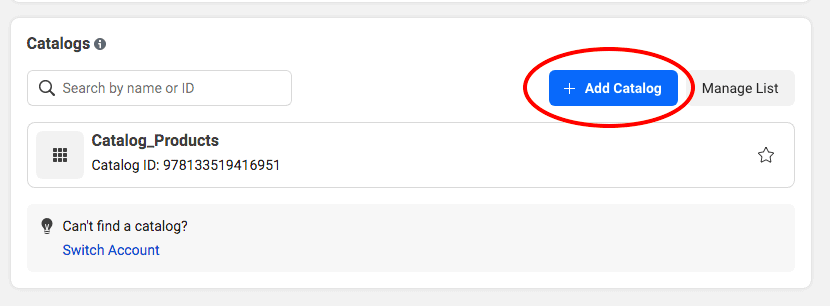
- Нажмите «Начать», а затем нажмите «Создать каталог».
- Нажмите «Начать», а затем нажмите «Далее».
- Нажмите «Электронная торговля» в качестве типа вашего каталога и нажмите «Далее».
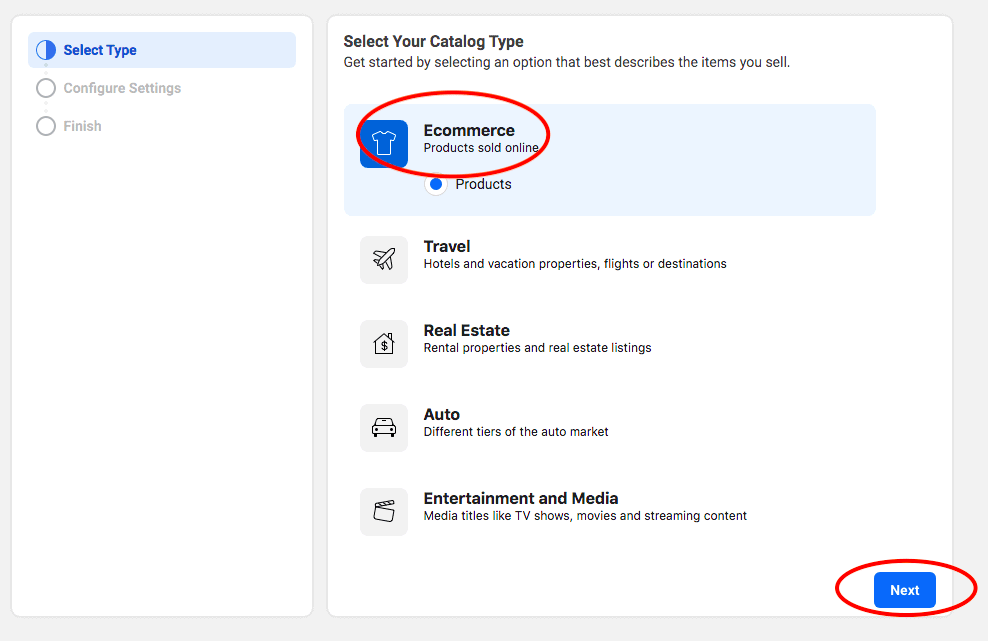
- Введите имя для вашего каталога
- Назначьте каталог соответствующей учетной записи Business Manager.
- После того, как ваш каталог создан, вы можете начать добавлять товары
- В любое время вы можете перейти к «Обзору» вашего Каталога.
- Оттуда нажмите «Добавить товары» и выберите, как вы хотите загружать свои продукты.
- Выберите «Вручную», затем нажмите «Далее».
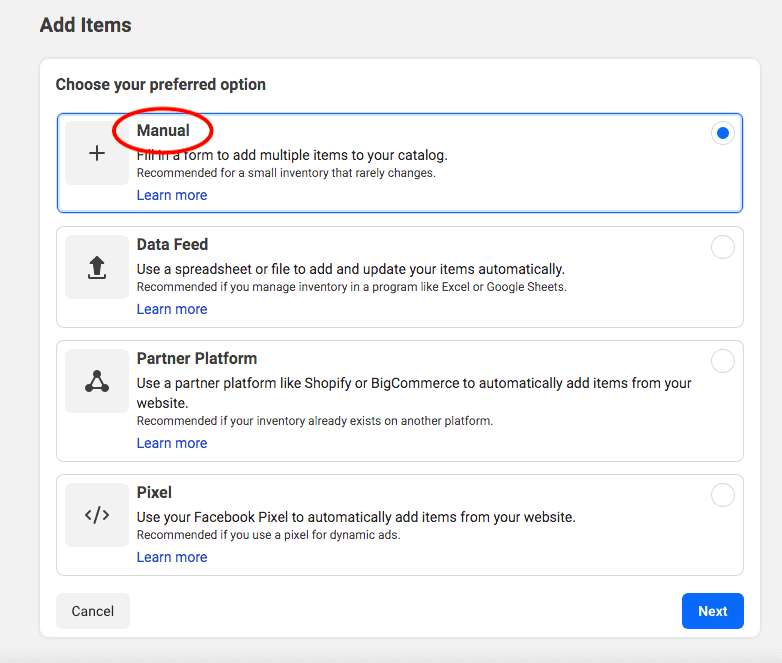
- Оттуда вы можете добавить свои изображения, названия продуктов, описания продуктов и ссылку на свои продукты на своем веб-сайте. Попробуйте добавить интуитивно понятные названия продуктов, четкие изображения и добавьте как можно больше деталей, чтобы ваши продукты можно было легко найти. Старайтесь не добавлять образы образа жизни, когда непонятно, какой продукт вы продаете. Вы всегда можете добавить эти изображения образа жизни в качестве постов позже, если хотите.
- Когда все будет готово, нажмите «Готово»!
Вариант 2. Автоматическая загрузка продуктов с использованием источника данных
Если у вас большой ассортимент товаров, не волнуйтесь, вам не нужно кропотливо загружать каждый товар в свой магазин Instagram один за другим!
Вы можете просто получить существующую информацию о продукте со своего веб-сайта непосредственно через платформы Shopify или BigCommerce. Если продукты еще не перечислены на вашем веб-сайте, конечно, они не появятся в вашем магазине Instagram.
Чтобы создать свой каталог продуктов таким образом, выполните шаги 1–9 ручного метода, как указано выше.
Затем выполните следующее:
- Выберите «Использовать партнерскую платформу», затем нажмите «Далее».
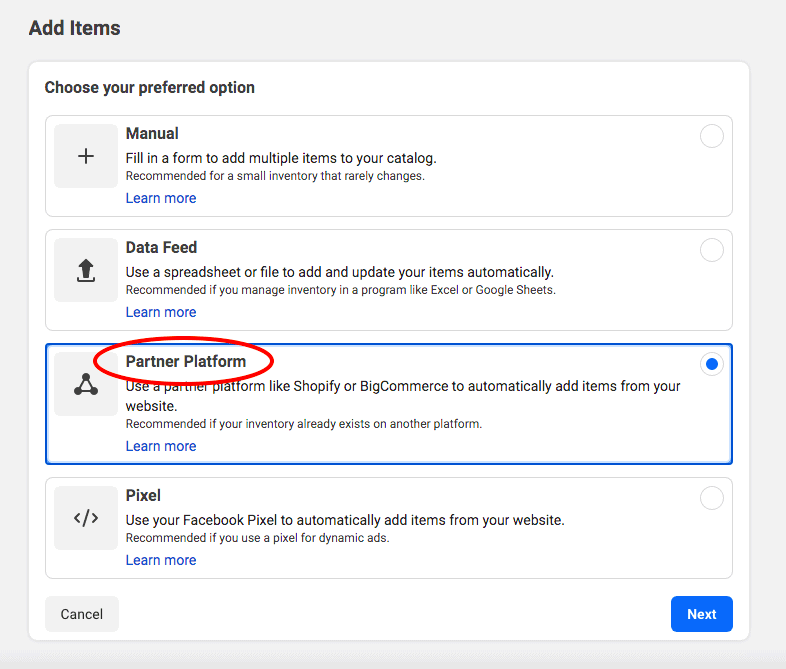
- Выберите нужную платформу: Shopify, BigCommerce, ChannelAdvisor, CommerceHub, Feedonomics, CedCommerce, adMixt, DataCaciques, Quipt, Zentail или WooCommerce.
- Наконец, перейдите по ссылке на свою партнерскую платформу и следуйте инструкциям, чтобы связать свою учетную запись с Facebook, где ваши продукты должны автоматически загружаться, чтобы заполнить ваш магазин Instagram!
Шаг 3: Получите одобрение учетной записи Instagram
Затем Instagram должен будет одобрить ваш бизнес-профиль. Чтобы получить это одобрение, вам необходимо соблюдать торговое соглашение Instagram и правила коммерции , иметь подключенную страницу Facebook, в основном продавать физические товары и убедиться, что ваша учетная запись подключена к каталогу Facebook.
Отметив эти галочки, вы можете отправить свою учетную запись на проверку.
В настройках вашего профиля Instagram в разделе «Бизнес» вы должны найти вариант покупок в Instagram — вы можете подать заявку по этой ссылке. Не беспокойтесь, если процесс проверки займет несколько дней или больше — это совершенно нормально! Также Instagram часто требует от вашего бизнеса дополнительную информацию.
Как пометить посты о покупках в Instagram
После утверждения ссылка на ваш магазин Instagram так же проста, как пометка учетной записи в сообщении, но вместо учетной записи вы будете помечать продукт!
Вы можете отметить до пяти товаров в одном посте и до 20 в мультипосте или карусели.
Каждый раз, когда вы отмечаете продукт на одном изображении или в карусели, эти сообщения будут отображаться в собственной ленте покупок на вкладке «Покупки» в вашем профиле. Эта вкладка заполняет ваш магазин Instagram и позволяет покупателям прокручивать и просматривать все отмеченные вами продукты за один раз.

Как только ваш магазин Instagram будет одобрен и подключен, вы можете пометить свои продукты так же, как и другие учетные записи, за исключением того, что вместо того, чтобы отмечать людей, вы нажмете «Пометить продукты». Это означает, что вы сможете добавить любой продукт из своего магазина Instagram в этот пост. Если вам нужно добавить больше товаров в свой магазин в любое время, вы можете сделать это с помощью Commerce Manager.
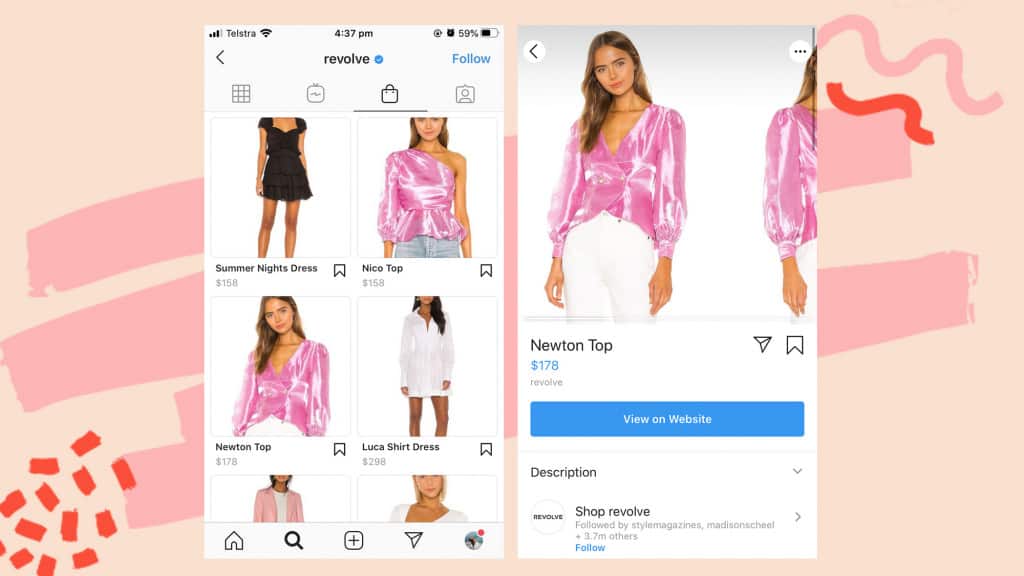
Вы также можете пометить продукты, когда планируете свои публикации с помощью Sked Social. Просто загрузите свой пост как обычно и нажмите «Добавить теги продукта», чтобы добавить любые продукты.
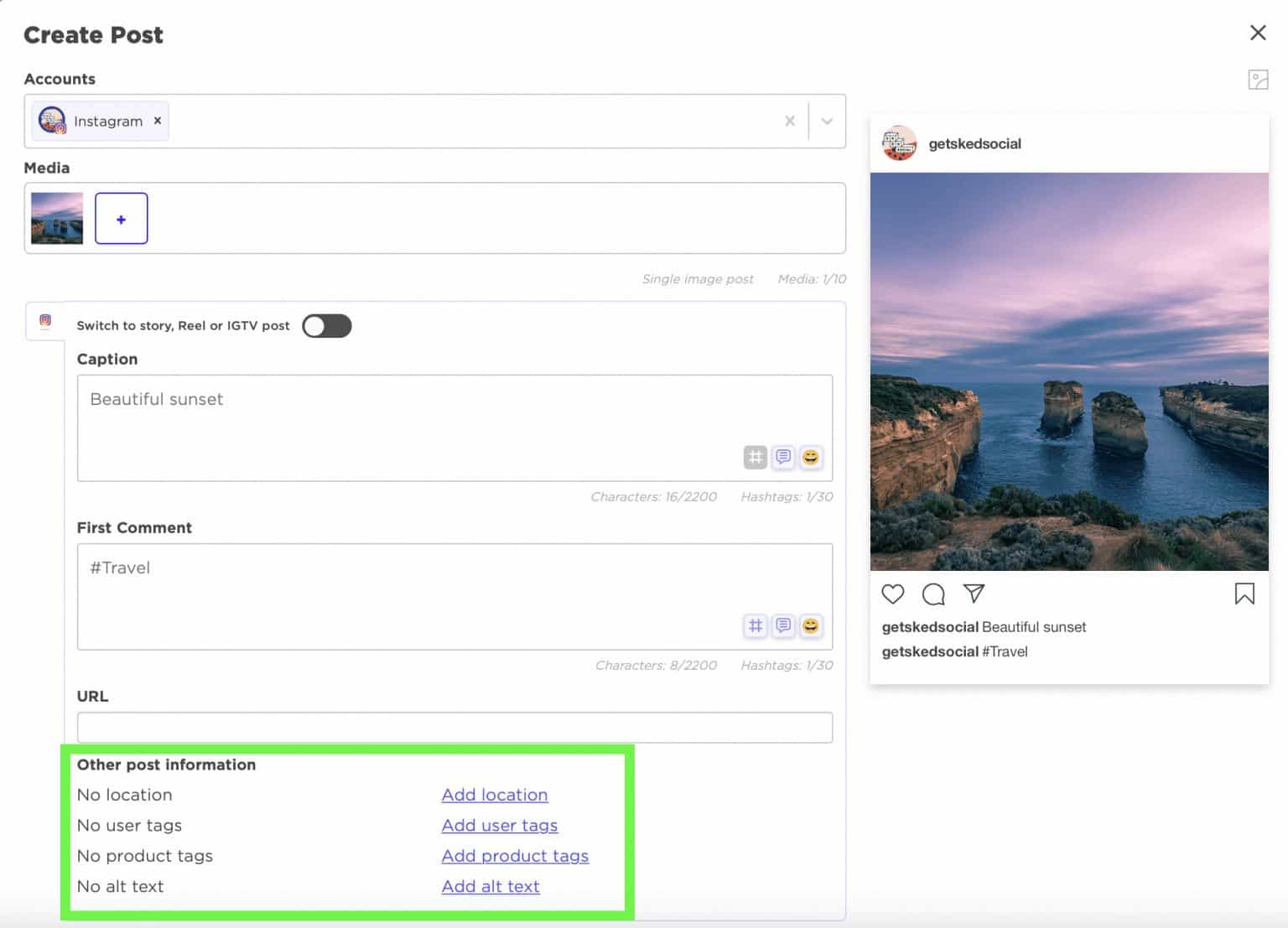
Чтобы пометить историю Instagram, просто загрузите историю Instagram или видео, как обычно, и проведите пальцем вверх, как если бы вы добавили тег местоположения или песню.
Однако на этот раз выберите тег «Покупки» и нажмите «Продукты». После того, как вы подключите свой магазин Instagram, вы сможете отмечать любые свои продукты в своих историях.
Просмотрите статистику своего магазина в Instagram
Знаете ли вы, что когда вы настраиваете магазин Instagram, вы также можете получать информацию о своих клиентах? Вы сможете использовать информацию из функции покупок в Instagram, чтобы узнать, сколько людей просматривают и взаимодействуют с вашими сообщениями о покупках в Instagram. Это позволит вам получить более глубокое представление о том, как ваши продукты работают с вашей аудиторией.
С помощью этой информации о магазине Instagram вы узнаете, какие из ваших продуктов больше всего интересуют клиентов и сколько переходов на веб-сайты вы получаете с каждого поста. Используя эту информацию, вы можете лучше формировать свою маркетинговую стратегию в Instagram и оптимизировать свой магазин Instagram, чтобы он работал на вас эффективнее.
Кроме того, если клиенты еще не совсем готовы к покупке, они все равно могут сохранять интересующие их сообщения о покупках в Instagram и возвращаться к ним позже. Эти сохраненные посты будут добавлены в собственный «список желаний» продуктов в Instagram.
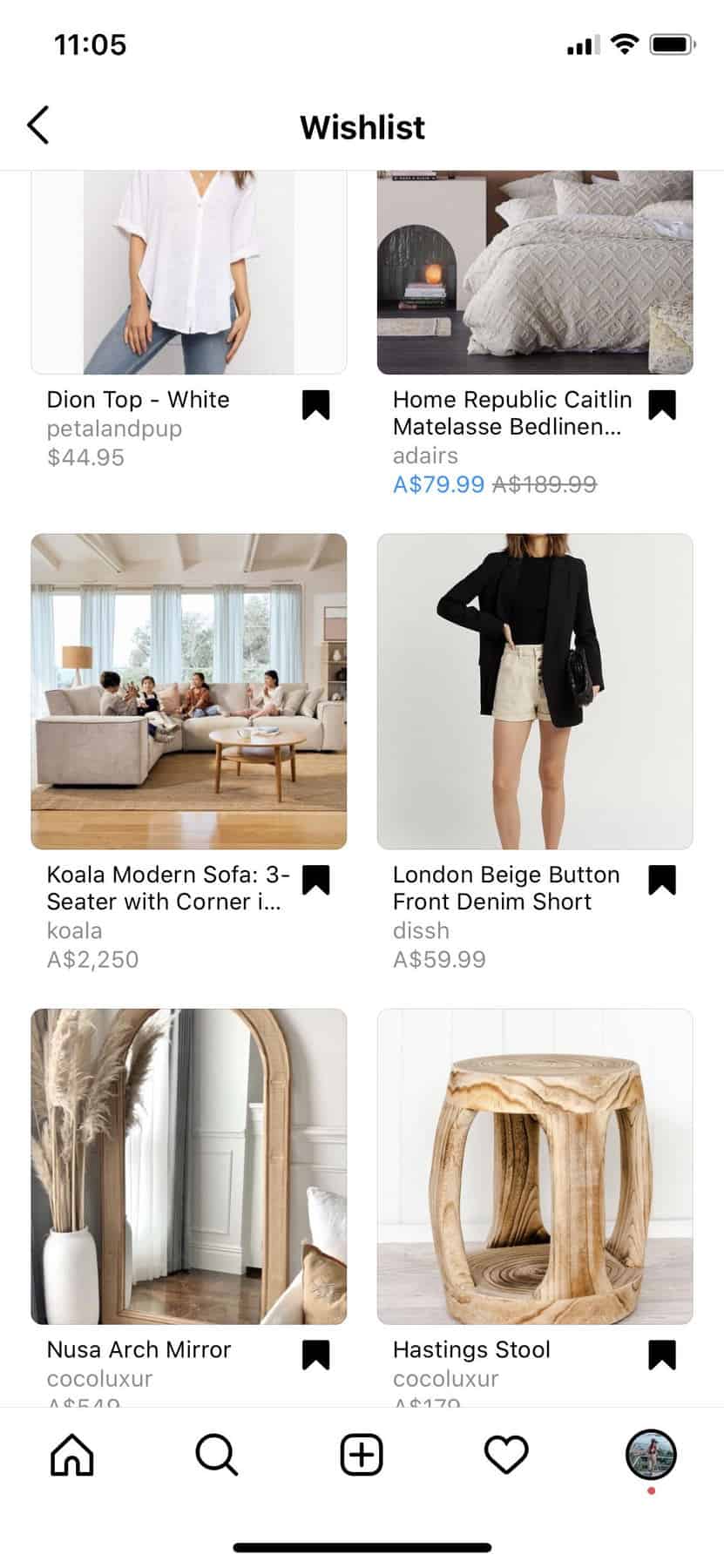
Советы, как максимально эффективно использовать покупки в Instagram
Теперь вы знаете, как настроить свой магазин в Instagram и пометить свои продукты, как еще вы можете использовать эту функцию с максимальной выгодой? Следуйте нашим лучшим советам по магазину Instagram, чтобы оптимизировать свой магазин Insta!
- Попробуйте пометить более одного продукта в публикации для лучшего охвата. Только не перегружайте изображение. В конце концов, вы не хотите перегружать покупателя и все же хотите, чтобы каждый продукт был выделен индивидуально.
- Не забудьте перемешать. Вы можете и должны отмечать продукты на изображениях, каруселях и в историях. Максимально используйте разные типы сообщений и связывайте людей с вашим магазином как можно чаще.
- Используйте убедительные визуальные эффекты. Instagram, как мы все знаем, полностью основан на визуальных эффектах. Итак, привлекайте внимание яркими красочными изображениями, которые остановят прокрутку страницы!
- Продемонстрируйте свою продукцию различными способами. Например, если ваш продукт — женская блузка, покажите, как вы можете ее носить и стилизовать. Покажите, что продукт используется, а не просто лежит дома (если только это не декоративный предмет).
- Стремитесь к конкретным пользователям с каждым постом. Если вы сделаете свои посты слишком общими, вы не сможете ни с кем связаться. Не бойтесь обращаться к определенным сегментам аудитории, таким как молодые мамы, любители спорта или просто к гиперлокальной аудитории. Затем вы можете продвигать свои сообщения и ориентироваться на этих конкретных пользователей.
- Карусели — отличный способ продемонстрировать полный ассортимент товаров, новинки или создать мини-лукбук для вашего бренда. Возможность отмечать больше продуктов на этих изображениях позволяет вам в полной мере использовать доступные вам функции покупок в Instagram.
- При планировании контента для магазина Instagram держите свой продукт в центре внимания. Вы хотите, чтобы ваш продукт привлекал внимание и был главной достопримечательностью поста, а не предметом на заднем плане.
- Когда товары на вашем веб-сайте закончатся, тег будет автоматически удален из вашего сообщения. Это означает, что если товар снова появится на складе, вам нужно не забыть повторно пометить его во всех соответствующих сообщениях.
- Используйте комбинацию «мягких продаж» и прямых постов. Не бойтесь стимулировать срочность с помощью предложений с ограниченным сроком действия или эксклюзивных продуктов.
- Используйте пользовательский контент (UGC) , чтобы продемонстрировать, как реальные люди использовали ваши продукты.
- Вернитесь и отметьте все старые посты товарами. Хотя вы можете быть новичком во всем, что касается магазина Instagram, это не означает, что вы не можете использовать его со всем замечательным контентом, который вы уже опубликовали. Вернитесь к своей ленте и отметьте!
- Как только вы освоите настройку магазина в Instagram, поднимите свои покупки в Instagram на новый уровень, доведя свою стратегию электронной коммерции в Instagram до совершенства.
Реклама с помощью сообщений о покупках в Instagram
Знаете ли вы, что вы также можете размещать рекламу, используя отмеченные посты о покупках в Instagram? Вы можете создавать продвигаемые сообщения о покупках в Instagram с помощью Ads Manager на Facebook и расширять охват своих сообщений.
Все, что вам нужно сделать, это выбрать отмеченный пост в Instagram в качестве креатива кампании. После этого покупатели смогут взаимодействовать с вашими продуктами напрямую через рекламу. Любые клики по объявлению будут перенаправлены на страницу вашего продукта. Тогда пользователи смогут перейти по ссылке и совершить покупку прямо с вашего веб-сайта. Или просто создайте объявление с нуля с помощью Business Manager.
Подбирайте коллекции в своем магазине Instagram
После того, как вы по-настоящему освоите свой Instagram Shop, почему бы не сделать его лучше, чем он может выглядеть, используя Коллекции ?
Коллекции — это, по сути, кураторские коллекции продуктов, сгруппированных по категориям. Они могут быть сгруппированы по типу продукта, стилю или теме. Каждая коллекция будет включать название, описание и обложку.
Если у вас большой ассортимент товаров, клиентам будет намного проще просматривать все ваши товары и находить то, что они ищут.
Чтобы создать коллекцию, у вас уже должен быть настроен магазин Instagram. Оттуда выполните следующие шаги:
- Обратитесь к своему менеджеру по продажам
- Нажмите «Изменить»
- Нажмите «Добавить новый»
- Нажмите «Коллекция»
- Выберите «Создать новую коллекцию» и нажмите «Подтвердить».
- Дайте вашей коллекции имя и выберите продукты, которые вы хотите включить. Вы можете нажать кнопку воспроизведения, чтобы выбрать варианты, например определенный цвет или размер.
- Нажмите «Подтвердить»
- Добавьте информацию о своем продукте, в том числе изображения с минимальным размером 800 x 600 пикселей.
- Добавить заголовок
- Добавьте свой подзаголовок, который является необязательным.
- Когда вы закончите, просто нажмите «Опубликовать», и все готово!
Купить напрямую Тщательный магазин Instagram
В магазине Instagram появилась новая функция, которая позволяет покупателям оформлять заказы и отслеживать их прямо из приложения Instagram, что еще больше упрощает процесс.
Этот вариант в настоящее время доступен только для избранного числа предприятий, но, если они сочтут его успешным, он, надеюсь, будет развернут для всех предприятий по всему миру. Преимущества функции «мгновенной» оплаты будут огромными как для бизнеса, так и для клиентов, поскольку она упрощает путь к покупке и облегчает клиентам совершение покупок в Instagram.
Компании могут увидеть более высокие конверсии, поскольку процесс покупок еще более оптимизирован, а информация о клиентах сохраняется в приложении для упрощения будущих покупок.
Что касается пользователей, когда они находят продукт, который им нравится, они могут покупать и получать уведомления о доставке и доставке, даже не выходя из приложения. И, как уже упоминалось, после того, как их первый заказ будет выполнен, их информация будет сохранена для будущих покупок. Это делает покупки в Instagram немного проще, не говоря уже о том, что они становятся намного более заманчивыми!
Хотя эта часть магазина Instagram облегчит покупателям процесс совершения покупок, однако имейте в виду, что вы будете полагаться на Instagram как на платформу электронной коммерции, и всегда есть риски, связанные с тем, что вы оставляете это на усмотрение третьей стороны. Возможно, вы предпочитаете направлять клиентов прямо на свой веб-сайт, чтобы они могли получить фирменный опыт, который вам легче контролировать. Поскольку Instagram продолжает улучшать и внедрять функцию мгновенных покупок, компаниям необходимо будет решить, какой метод оплаты они предпочитают.
Вам решать, как взвесить риски — например, продажа сейчас, а не привлечение клиентов на ваш веб-сайт, получение их данных (в идеале адрес электронной почты) и построение отношений с ними на принадлежащих вам активах.
Упростите маркетинг в социальных сетях с помощью Sked Social
Преимущества использования функции покупок в Instagram безграничны, но, тем не менее, она добавляет дополнительный элемент в ваш режим публикации. Поэтому, чтобы упростить задачу, почему бы не попробовать платформу планирования?
Теперь, когда вы знаете, как настроить магазин Instagram, почему бы не начать экономить бесчисленные часы рабочего процесса в социальных сетях, подписавшись на 7-дневную пробную версию Sked ? Наш универсальный планировщик Instagram позволяет автоматически публиковать изображения, карусели, истории, видео и многое другое. Вы можете пометить продукты с помощью Sked, а также добавить теги местоположения, пользовательские теги. и хэштеги, все в одном месте!
Это поможет вам экономить часы каждую неделю, превращая вашу маркетинговую стратегию в социальных сетях из ситуативной в потрясающую.
Вы уже пробовали использовать Instagram Shop? Если да, то удалось ли вам увеличить продажи с помощью платформы? Расскажите нам в комментариях ниже!
